A través de esta transacción los usuarios del módulo realizan la solicitud de vacaciones.
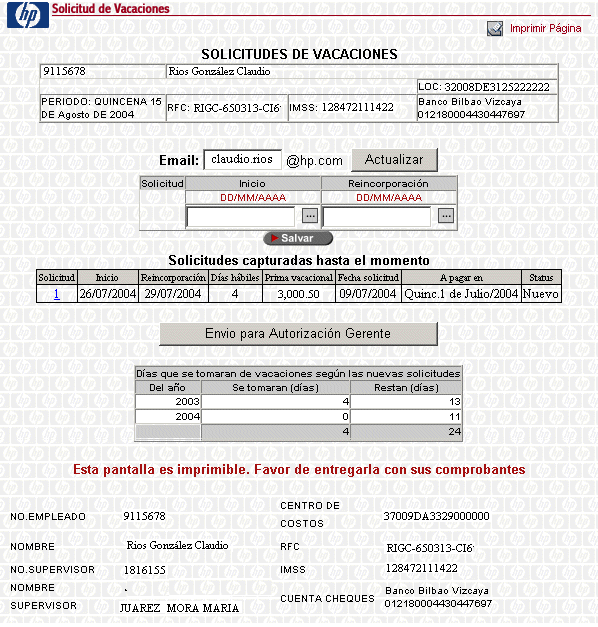
1. CONSIDERACIONES:
Cerciorate de que cuando entres al WEB de nómina, aparezca la dirección de tu Email, ya que SI NO EXISTE, NO PODRAS SOLICITAR VACACIONES.
Si no conoces tu dirección externa del Email:
- Solicita tu dirección de Email externo a la 4911, para entidad 36 y/o tu soporte de IT en tu localidad.
- Dalo de alta en la pantalla de "Módulo de Nómina y Saldos" o en la pantalla de "Solicitudes de Vacacio- nes", en el cuadro de "Email" ejemplo:
> Escribe en el cuadro después de Email
joaquin_lopez
"NO" tienes que poner @hp.com
- Da click en el botón de "Actualizar"
2. PROCESO DE SOLICITUD DE VACACIONES
- En el recuadro de Inicio, anota la fecha del 1er dia de vacaciones.
- En el recuadro de Reincorporación, anota la fecha que reiniciarás tus labores.
- Da actualizar
- Aparecen registrados los dias de vacaciones solici- tados, en el cuadro de Solicitudes Capturadas Hasta el Momento; con Status de "PENDIENTE".
- Si deseas que tu Supervisor apruebe tu solicitud:
- Da click en el botón "Envio para Autorización de Gerente"
- En este momento, se envía un Mail a tu Supervisor con Copia a ti
NOTA: Si no recibes mail de tus vacaciones soli- citadas, es que tu Email esta incorrecto.
(consulta a IT de tu entidad).
- El Status se pone en "NUEVO" (esto indica que ya quedó registrada tu solicitud para ser pagada por nómina, siempre y cuando tu supervisor no la cancele)
3. AUTORIZACION
- Tu supervisor podrá cancelar las vacaciones; para ello, lo comentará contigo y dará un Reply a Nómina, quien procederá a cancelar tu solicitud.
- Si tu supervisor, no tiene inconveniente alguno, con el Mail se da por enterado y no ejecuta acción alguna y....
- El área de nómina paga tu prima de vacaciones.
De esta forma, tu supervisor tendrá el control de las vacaciones; ya que en el mensaje, lleva implícito los días que tomarás y el saldo que te queda por cada año.
4. CANCELACION DE LA SOLICITUD DE VACACIONES.
- En caso de que decidas no tomar tus vacaciones, o cambiar las fechas, "después" de haberse enviado el mail, puedes cancelar las vacaciones registradas:
- En el recuadro de Solicitudes Capturadas Hasta el Momento, situate en el cuadro de "Solicitud" en el número azul (aparece una mano), y da click en el número.
- El número que aparece ahí, se pone Azul - Da click en " Borrar"
- Se lanza un Mail a tu supervisor con copia a ti, por la cancelación.
- Si deseas cancelar las vacaciones "antes" de haberse enviado el Mail, procede como el caso anterior y la única diferencia, es que no se envía mail.
" FELICES VACACIONES "
- TABLA DE VACACIONES
Antigüedad Vacaciones Días Años Hábiles
1 a 3 10
4 12
5 14
6 a 12 16
13 17
14 18
15 19
16 20
17 21
18 22
19 adelante 23